En guide för att ändra språk på vilken Xiaomi-TV som helst
Annan Användbar Guide / / August 05, 2021
I den här handledningen visar vi dig hur du ändrar språk på en Xiaomi TV. I likhet med sina mobila erbjudanden har den kinesiska OEM-enheten varit trogen sin rot när det gäller tv-domänen. Det markerar nästan alla funktioner som man kunde ha bett om det pris som det tillhör. Till exempel ett av dess mest populära erbjudanden - Mi LED Smart TV 4A, Ultra-bright LED-skärm och 1920 x 1080 upplösning. Utöver det får du också kraftfulla 20 W stereohögtalare, 64-bitars fyrkärnig processor och 1 GB RAM + 8 GB lagring. På samma sätt har den många fler TV-modeller, synkroniserade med användarens budget.
Det finns dock bara en fråga som många användare klagar över. När de startar upp sin TV första gången är alla inställningar och menyer på kinesiska. Om det bara skulle ha varit begränsat till Kina, skulle detta ha varit meningsfullt. Dessa Xiaomi-TV-apparater har dock spridit sina vingar över många icke-kinesiska länder också. Och för användarbasen i dessa regioner blir det ganska utmanande att hantera TV: n. Om du också faller i den här kategorin, oroa dig inte. I den här guiden visar vi dig hur du ändrar språk på en Xiaomi TV. Följ med.

Så här ändrar du språket på en Xiaomi-TV
Så här är saken. De nyare TV-apparaterna från Xiaomi har gjort det ganska enkelt att byta språk. Allt som krävs är några klick och du är redo att gå. Dock. för äldre generationens TV är det inte så enkelt. Du måste ta hjälp av en tredjepartsapp för att byta språk. Vi listar först stegen för den tidigare som bör uppfylla kraven för de flesta läsare. Men om det alternativet inte finns på din TV måste du ta hjälp av APK. Med det i åtanke, låt oss gå vidare med guiden.
Metod 1: Använda det inbyggda alternativet
För de flesta användare bör denna metod vara tillräcklig för deras krav. Här är vad som behöver göras:
- Gå till startskärmen på din TV.
- välj inställningsmenyn längst upp till höger och tryck på OK-knappen på fjärrkontrollen.
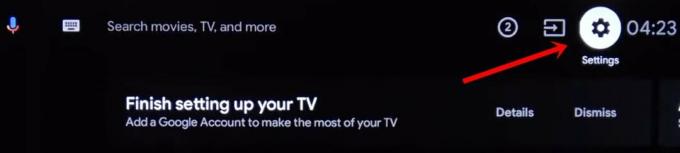
- Välj sedan Enhetsinställningar och tryck på OK på fjärrkontrollen.

- Bläddra nu till alternativet Språk med hjälp av navigeringsknapparna på fjärrkontrollen och tryck på OK.

- Välj önskat språk i listan och tryck OK.

- På vissa TV-apparater kan du hitta nämnda alternativ under Allmänna inställningar> Språk, som visas nedan:

Det är allt. Du har framgångsrikt ändrat språk på din Xiaomi TV. Låt oss nu kontrollera hur samma skulle kunna göras på äldre Xiaomi TV som inte har den ovannämnda menyn.
Metod 2: Använda APK-fil
På äldre Xiaomi-enheter måste du ta hjälp av ett apppaket för att lägga till det engelska språket. Tänk på att GetDroidTips eller någon av dess medlemmar inte hålls ansvariga om något händer med din TV med hjälp av denna APK. Fortsätt med försiktighet på egen risk.
- Ladda ner och överför Starta inställningar APK på din USB-enhet.
- Anslut den här USB-enheten till din TV och klicka på överflödesikonen precis under Mi-alternativet.

- Välj sedan USB från listan över enheter.
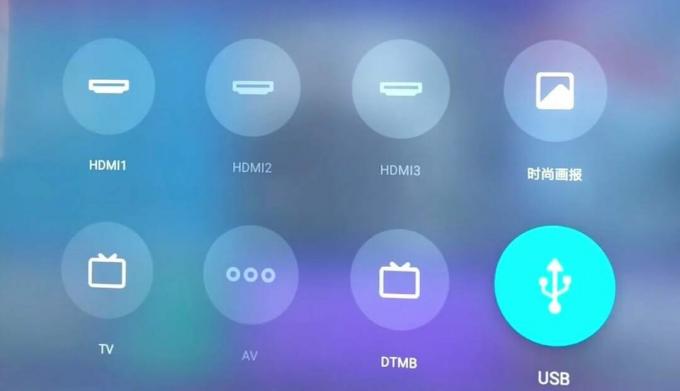
- Klicka sedan på din USB-enhet och välj APK-filen för Startinställningar.
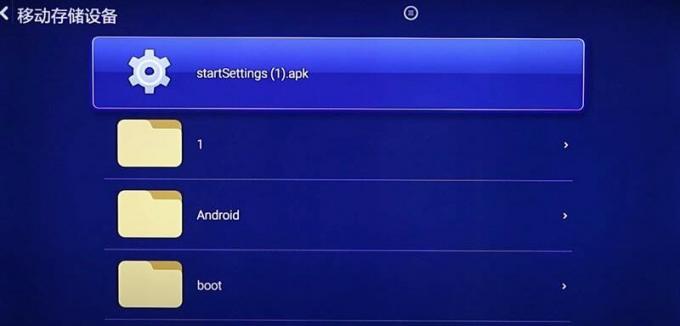
- I nästa popup som visas trycker du på den första knappen som visas i bilden nedan. Den här knappen på engelska stavar Installera.
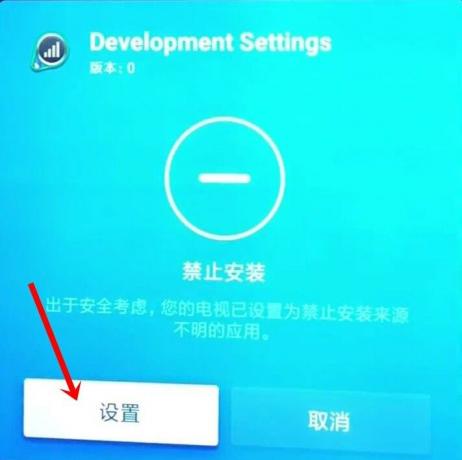
- När APK har installerats ska du se en markering på skärmen. Den här gången klickar du på den andra knappen (som är knappen Öppna).

- Du bör nu tas med inställningssidan för Android 5.0 Lollipop UI. Bläddra till alternativet vars ikon är jordklot, som visas i bilden nedan. På engelska är detta alternativ Språk och inmatning.
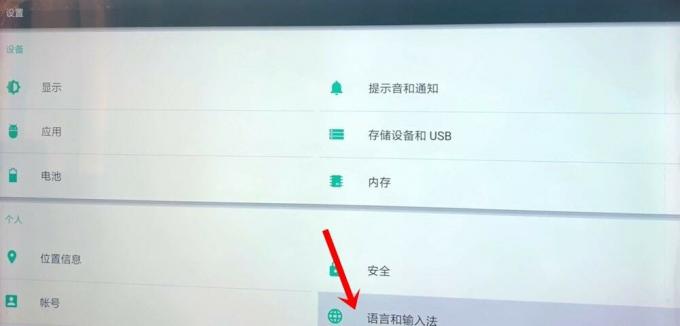
- Välj nu det första alternativet (som på engelska kommer att vara alternativet Språk).
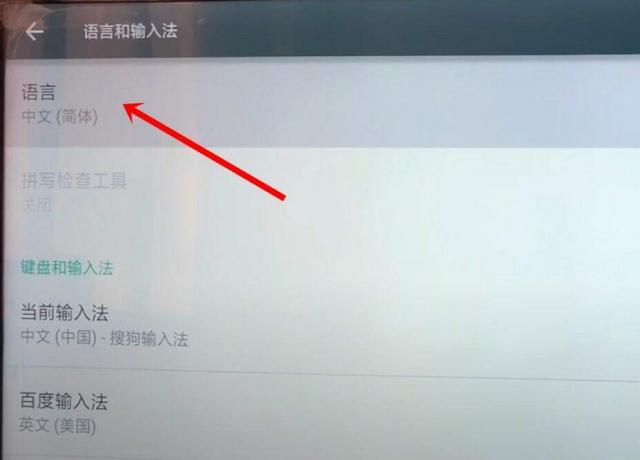
- Välj slutligen engelska från listan och det är det.
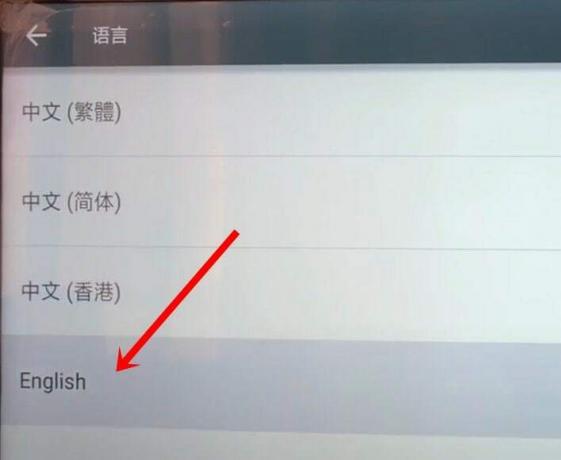
Med detta avslutar vi guiden om hur du ändrar språk på Xiaomi TV. Som nämnts tidigare bör den första metoden kunna göra sitt jobb för de flesta av våra läsare. Endast om du har en äldre version av en Xiaomi TV, bör du ta hjälp av APK-filen. Låt oss veta i kommentarerna om du fortfarande har några frågor. Avrundning, här är några lika användbara Tips och tricks för iPhone, PC-tips och tricksoch Android Tips och trick att du ska kolla in.



![Ladda ner och installera AOSP Android 10 för Cubot Max 2 [GSI Diskant]](/f/930427bb0d6aa7e60e54302bf99f3646.jpg?width=288&height=384)